Zendeskの使い方
公開: 2023-09-26情報スーパーハイウェイの時代ほど、顧客サービスが重要になったことはありません。 迅速な返信、効率的な解決策、または単純な承認が、忠実な顧客か機会損失を分ける可能性があります。
このような背景の中で、Zendesk はカスタマー サポート業務の効率化を目指すベンチャー企業にとってトップ ツールとして際立っています。 新興のスタートアップであろうと、ベテランの企業であろうと、Zendesk の能力を最大限に活用する方法を理解することで、顧客サービスのレベルを大幅に向上させることができます。
この記事では、このプラットフォームの微妙な違いを深く掘り下げ、Zendesk を効果的に使用する方法について段階的なガイダンスを提供します (用語の定義へのクイックリファレンスについては、この記事の下部にある Zendesk 用語集セクションにジャンプしてください)記事)。
これは、プラットフォームの基本機能を学ぶ初心者向けの Zendesk チュートリアルであることに注意してください。 より包括的なガイドが必要な場合は、プラットフォームから Zendesk チュートリアル PDF にアクセスできます。
ステップ 1: サインアップとセットアップ
Zendesk の使用は、オンデマンド サービスの使用方法を学ぶこととそれほど変わりません。 すべてはZendesk Webサイトにアクセスすることから始まります。
会社の規模とニーズ (エージェントの数、チケットの量、高度な機能など) に応じて、適切なプランを選択してください。 次に、会社の基本的な詳細を入力します。 これらには、会社名、プライマリ ドメイン、および希望する Zendesk サブドメインが含まれます。 これにより、Zendesk 環境の基礎が確立されます。
無料トライアルを選択することもできます。これにより、サブスクリプションを契約する前にプラットフォームに慣れることができます。 このガイドでは、無料試用版を使用します。
ステップ 2: ヘルプセンターを設計する
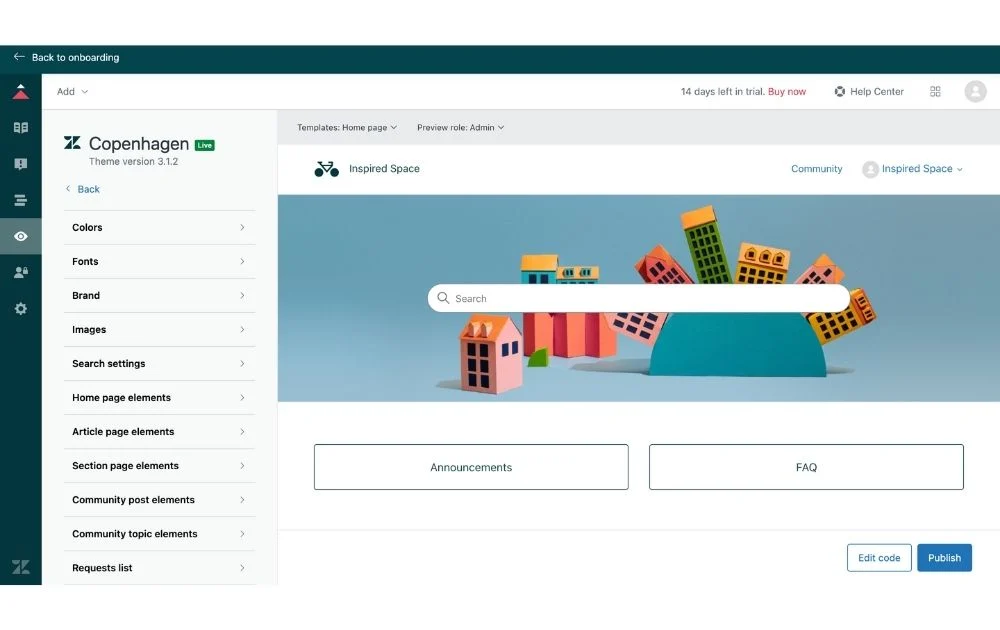
「はじめに」セクションで、「ヘルプセンター」まで下にスクロールし、「ヘルプセンターを設定する」をクリックします。
これにより、設定ページが表示され、開始点として使用できる Zendesk のテーマ テンプレートが表示されます。 ブランディングと密接に一致するテーマを選択するか、テーマに合わせてカスタマイズします。
この段階では、会社のロゴを追加したり、配色を調整したり、ブランド ガイドラインに一致するフォントを選択したりすることもできます。 これらの要素により、ヘルプ センターが他のデジタル プラットフォームの自然な拡張のように感じられるようになります。
より高度なカスタマイズについては、Zendesk を使用して CSS と JavaScript を調整できるため、デザインを完全にパーソナライズすることができます。
ステップ 3: チケットビューの作成
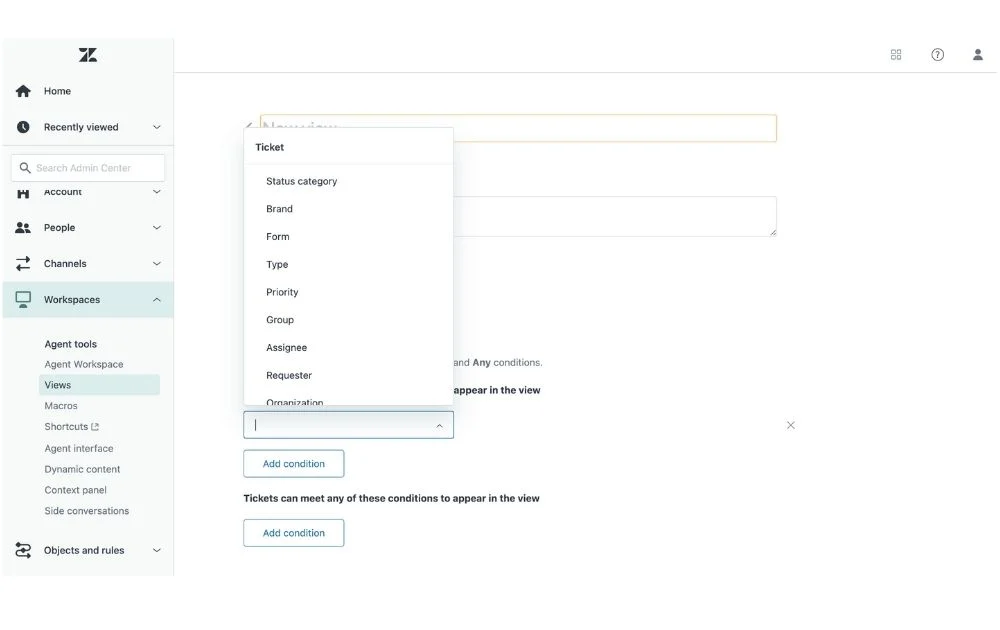
Zendesk でチケット ビューを作成することは、効率と応答性を優先するサポート組織を管理するために不可欠なステップです。 ビューは、エージェントがタイムリーで適切な顧客サポートを提供しやすくする方法で、受信したチケットをセグメント化して整理するのに役立ちます。
Zendesk Supportダッシュボード内の「ビュー」セクションに移動します。 Zendesk には、作業を開始するのに役立つ、「未割り当てのチケット」や「最近更新されたチケット」など、いくつかのデフォルトのビューが用意されています。 これらを評価して、最初のニーズに適合するかどうかを確認してください。
タグ、優先度レベル、割り当てられたエージェント、顧客タイプなどのさまざまなチケット属性に基づいてカスタム ビューを作成することもできます。 カスタム ビューは、必要に応じて単純にすることも、複雑にすることもできます。 単一または複数の条件を設定してチケットをフィルタリングできます。 たとえば、未割り当ての VIP 顧客からの優先度の高いチケットをすべて表示するビューがあるとします。
ステップ 4: トリガーとオートメーションを設定する
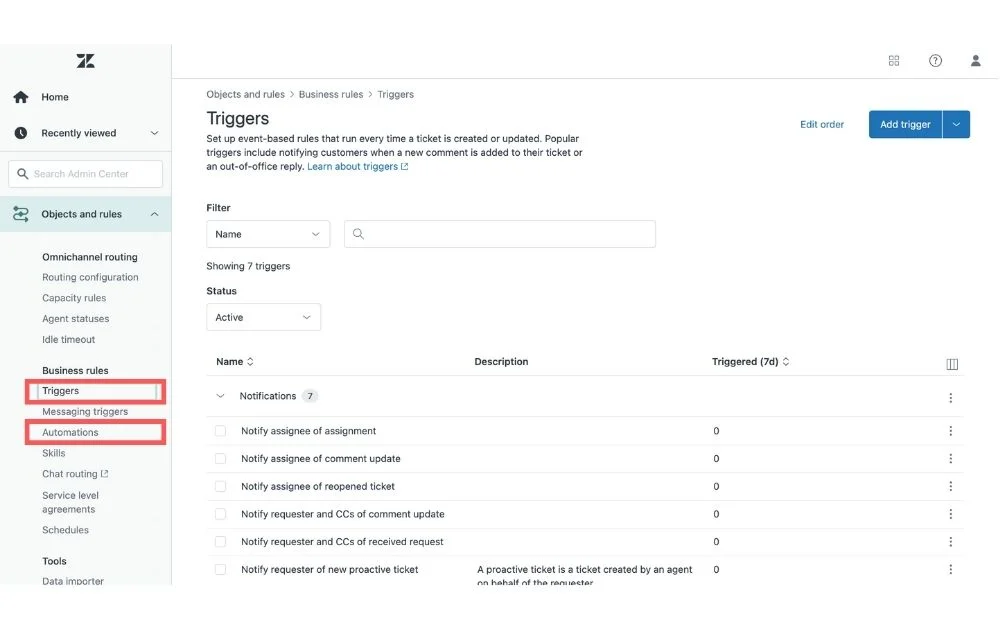
トリガーとは、Zendesk で事前に定義された条件とその後のアクションです。 チケットが特定の条件を満たした場合、対応するアクションが即座に実行されます。 たとえば、新しいチケットが作成されると (条件)、確認メールが顧客に送信されることがあります (アクション)。
一方、オートメーションは時間条件に基づいて動作します。 たとえば、チケットが 48 時間未解決のままである場合 (時間条件)、自動化により優先順位がエスカレートされるか、スーパーバイザーに通知されることがあります。
Zendesk Supportで、「ビジネスルール」セクションに移動すると、自動化とトリガーの両方を管理および作成するオプションが表示されます。 ここでは、オートメーションまたはトリガーをアクティブ化するために満たす必要がある基準を指定できます。 これは、優先度、ステータス、タグなどのチケット属性に基づくことができます。
条件が満たされたときに何が起こるかを決定します。 トリガーとしては、チケットのタグ付けや電子メールの送信などが考えられます。 自動化の場合、チケットが未解決の場合にリマインダーを送信するなど、アクションはより時間中心になる場合があります。
新しい自動化とトリガーを完全に展開する前に、まず制御された環境でテストしてください。 これにより、期待どおりに機能し、顧客エクスペリエンスに誤って影響を与えることがなくなります。 また、定期的にその有効性を確認することもお勧めします。 効率は向上していますか? 顧客はタイムリーかつ正確なコミュニケーションを受けていますか? これらの洞察に基づいて調整します。
ステップ 5: 他のツールと統合する
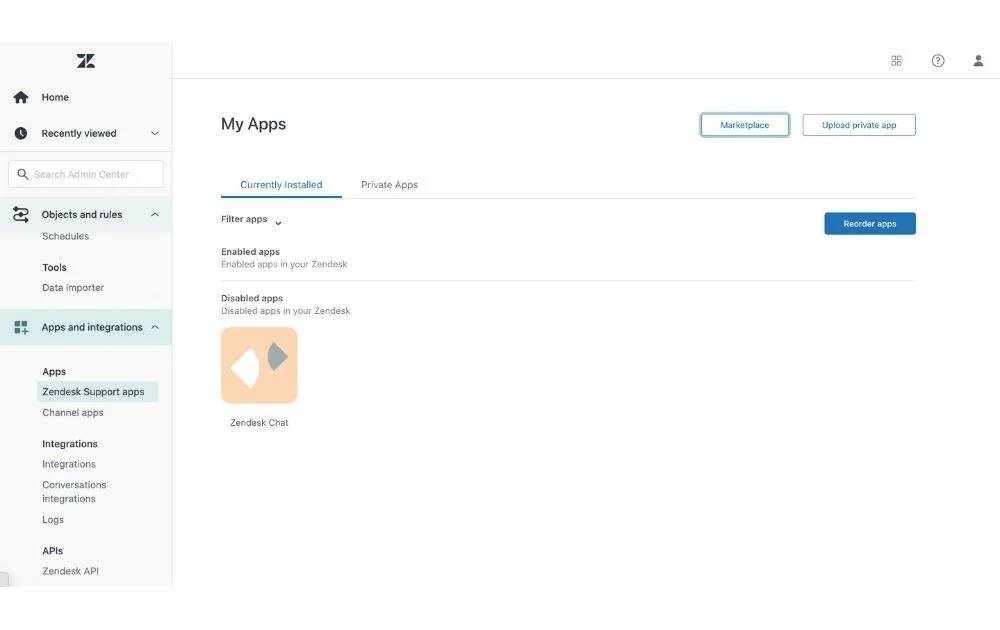
統合により複数のソースからデータを取得し、顧客の包括的なビューを提供できます。 これにより、理解が向上し、より適切で個別化されたサポートにつながる可能性があります。
Zendeskの「アプリと統合」セクションに移動します。 ここでは、プライベート アプリをアップロードするか、マーケットプレイスにアクセスして統合するアプリを選択できます。 [マーケットプレイス] ボタンをクリックすると、生産性と時間追跡、E コマース、CRM、コラボレーションなどのテーマに分類されたアプリのリストが表示されるページが表示されます。
チームが毎日使用するツール、または重要な顧客データを保管するツールから始めます。 一般的な統合には、Salesforce などの CRM プラットフォーム、Slack などのコミュニケーション ツール、HubSpot などのマーケティング自動化プラットフォームが含まれます。
統合後は、Zendesk とサードパーティ ツールの間でデータがシームレスに流れるようにします。 すべての機能が期待どおりに動作し、予期しない中断がないことを確認します。
ステップ 6: 分析を監視する
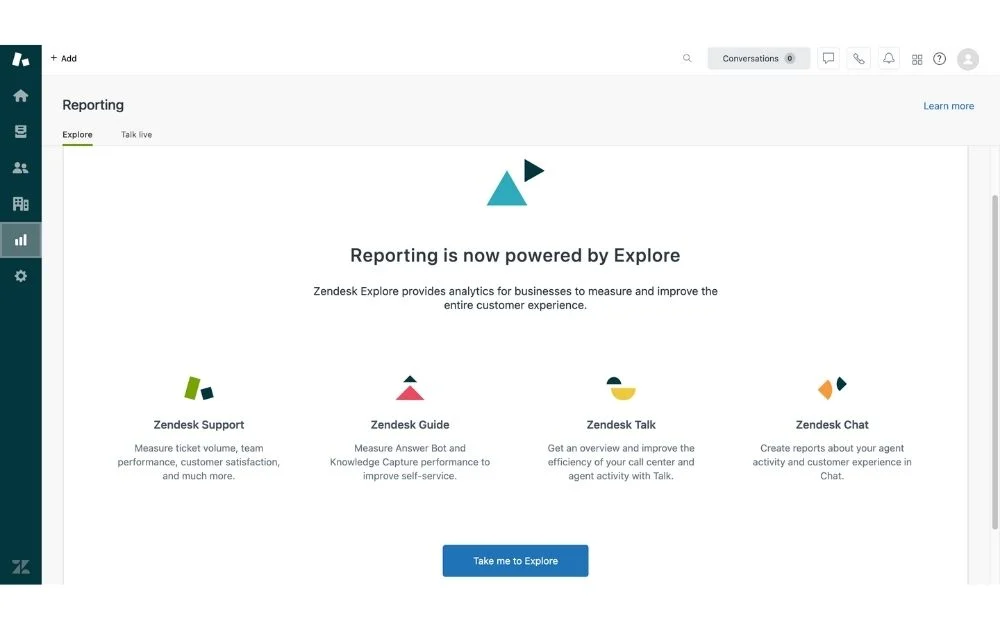
継続的な改善を行うには、「レポート」セクションに進み、「概要」をクリックしてください。 このダッシュボードは、チケットの量、解決時間、顧客満足度などに関する重要な洞察を提供します。
これらの指標を定期的に確認することは、サポート プロセスの効率を評価し、改善の余地がある領域を特定し、チームが常に顧客の期待を満たしている、またはそれを超えていることを確認するのに役立ちます。
プラットフォームの使用方法の詳細について、または Zendesk を無料で学習する方法をお探しの場合は、この Zendesk チュートリアル YouTube ビデオをご覧ください。
よくある質問 (FAQ)
Zendesk に関してよくある質問をいくつか紹介します。

Zendesk とは何ですか? どのように使用しますか?
Zendesk は、電話、チャット、電子メール、ソーシャル ネットワークなどのさまざまなプラットフォームでの顧客コミュニケーションの処理を支援する、クラウド対応のカスタマー サポート ソフトウェアです。 一連のツールを使用すると、企業はカスタマー サポート プロセスを合理化し、顧客満足度を向上させ、組織的で効率的なコミュニケーションを維持できます。 このプラットフォームを使用すると、顧客からの問い合わせを取得して処理する発券システムを作成したり、企業が FAQ、ガイド、記事を構築できるナレッジ ベースを作成したりできます。 Zendesk のライブ チャット サポート用ツール、コールセンター ソリューション、分析およびレポート ツールを使用して、顧客サービスのパフォーマンスを測定および改善することもできます。
Zendesk はどのように機能しますか?
Zendesk は、電子メール、チャット、電話、ソーシャル メディアなどの複数のチャネルからの顧客とのやり取りを、統合された発券システムに一元化します。 日常的なプロセスを自動化し、セルフサービスのナレッジ ベースを作成し、サポート パフォーマンスに関する詳細な分析を提供し、さまざまなサードパーティのツールやシステムとシームレスに統合します。 これらの機能を通じて、Zendesk を使用すると、企業はカスタマー サポート業務を効率的に管理、合理化、強化できます。
Zendesk は何に使用されますか?
Zendesk は、チケット発行以外にも、セルフサービスのナレッジ ベース、ライブ チャット インターフェイス、電話サポート、パフォーマンスを監視する分析を作成するためのツールを提供します。 さらに、多くのサードパーティ アプリケーションと統合されているため、企業は顧客サービス ワークフローをカスタマイズおよび強化できます。 全体として、Zendesk は効率的かつ効果的なサポート ツールを提供することで、ビジネスと顧客の関係を強化することを目指しています。
Zendeskは使いやすいですか?
はい、Zendesk は使いやすさを念頭に置いて設計されており、企業とその顧客の両方が利用できるようにしています。 その直感的なインターフェイス、包括的なオンボーディング チュートリアル、および膨大な数のサポート リソースにより、チームは技術的専門知識に関係なく、プラットフォームにすぐに適応して効率的に使用できます。 さらに、Zendesk の多くのカスタマー サービス タスクを一元化して自動化できるため、エージェントのサポート プロセス全体が簡素化されます。
Zendeskカスタマーサービスを利用するにはどうすればよいですか?
Zendesk をカスタマー サービスに使用するには、まず Web サイトにサインアップし、会社プロフィールを設定します。 電子メール、チャット、電話など、必要なサポート チャネルを統合します。 Zendesk Guide を使用すると、FAQ や記事が満載のセルフサービス ポータルをセットアップできます。 入ってくる顧客とのやり取りはすべてチケットになり、効率的に管理、分類、対処できます。 また、一般的なシナリオに対して自動トリガーを設定し、パフォーマンス分析に Zendesk Explore を活用して継続的に改善することもできます。 あらゆる課題に対して、Zendesk は豊富なサポート リソースを提供します。
Zendesk チケットを PDF としてダウンロードするにはどうすればよいですか?
Zendesk チケットを PDF としてダウンロードするには、まずブラウザで目的のチケットを開きます。 ブラウザの「印刷」機能をご利用ください。 印刷ダイアログで、プリンターの保存先として「PDF として保存」または同様のオプションを選択します。 確認すると、チケットが PDF ファイルとしてコンピュータに保存されます。 ブラウザの印刷形式により、実際の外観はオンライン表示と若干異なる場合があることに注意してください。
Zendesk でチケットを追跡するにはどうすればよいですか?
Zendesk では、事前定義された基準に基づいてチケットを分類およびリストする組み込みビュー機能を使用してチケットを追跡できます。 ユーザーは特定のビューにアクセスして、オープンや保留中などのさまざまな段階のチケットを確認できます。 さらに、Zendesk は「Explore」モジュールでレポート ツールを提供しており、チケットの量、応答時間、エージェントのパフォーマンスに関する詳細な分析を監視できます。 この組み合わせたアプローチにより、タイムリーな対応と効率的なチケット管理が保証され、顧客サービスの向上が促進されます。
Zendesk 用語集
ここでは、Zendesk の使用方法を学ぶときに遭遇する可能性のあるいくつかの用語の用語集を示します。
- エージェント。 Zendeskでチケットを処理する権限を与えられた個人。 エージェントは顧客と対話して、顧客の懸念や問題に対処します。
- 自動化。 トリガーと同様に、通常は時間ベースのアクションの場合、設定された間隔で実行されます。 たとえば、チケットが一定期間経過しても未解決のままである場合にリマインダー電子メールを送信します。
- チャンネル。 電子メール、チャット、電話、ソーシャル メディアなど、顧客がサポートに連絡する手段。 Zendesk は、これらのさまざまなチャネルをプラットフォームに一元化します。
- マクロ。 エージェントが繰り返しの応答やアクションでチケットを更新するために使用できる、Zendesk の事前定義されたアクションまたは一連のアクション。
- タグ。 チケットに追加できるキーワードまたはラベル。これにより、チケットをより詳細に分類し、簡単に検索/フィルタリングできるようになります。
- チケット。 特定の顧客とのやり取りまたはサポート要求の記録。 顧客の最初の問い合わせと、それに関連するその後のすべての会話が解決されるまで記録されます。
- トリガー。 特定の条件が満たされた場合に実行される、Zendesk の自動アクション。 たとえば、新しいチケットが作成されたときに顧客に確認メールを送信します。
- 見る。 エージェントがワークフローを整理して優先順位を付けることを可能にする、事前定義された一連のチケット条件。 ビューを使用すると、エージェントはステータス、優先度、タグなどのさまざまな基準に基づいてチケットを簡単に確認できます。
Zendesk の成功のヒント
Zendesk の使用方法とサブスクリプションを最大限に活用する方法を探している初心者向けのヒントをいくつか紹介します。
- サポート チャネルを一元化します。 Zendesk は、複数のカスタマー サポート チャネル (電子メール、チャット、電話、ソーシャル メディア) を 1 つ屋根の下で提供します。 すべての顧客タッチポイントを Zendesk と確実に統合して、顧客とのやり取りを一元的に把握できるメリットを享受し、すべてのチャネルにわたって一貫したサポートを提供します。
- ナレッジベースを活用してください。 チケット管理の詳細に入る前に、Zendesk Guide を使用して堅牢なナレッジベースのセットアップに時間を投資してください。 よくある質問、チュートリアル、関連ドキュメントを入力します。 セルフサービス ポータルが適切に整理されていれば、チケットの量が大幅に削減され、顧客が独自に答えを見つけられるようになります。
- 自動化とマクロを活用します。 繰り返しのタスクやよく使用される応答の場合は、自動化とマクロを設定します。 これにより、エージェントの時間が節約され、標準の手順と対応が確実に守られるようになり、サポートの一貫性と品質が向上します。
- 分析を定期的に確認します。 Zendesk Explore は、サポート業務に関する貴重な洞察を提供します。 チケット解決時間、顧客満足度スコア、エージェントのパフォーマンスなどの指標を定期的に確認します。 これらの分析を使用して、改善の領域を特定し、それに応じてサポート戦略を調整します。
- Zendesk コミュニティに参加してください。 Zendesk をマスターするまでの道のりは、初心者であるあなただけではありません。 Zendesk のユーザーコミュニティに参加し、フォーラムに参加し、ウェビナーに参加してください。 他のユーザーと交流することで、共通の課題に対する貴重なヒント、ベスト プラクティス、解決策を得ることができます。
Zendesk をマスターすると、カスタマー サービス業務が大幅に合理化され、あらゆるやり取りが効率的かつ専門的に処理されるようになります。
カスタマー サポート ツールの強化を続ける場合は、その取り組みを補完できる他のプラットフォームを検討することを検討してください。 そのようなツールの 1 つが Penji です。これは、あらゆる設計ニーズに対応する多用途のソリューションです。 今すぐサインアップして、あなたのビジネスをどのように変革できるかを目撃してください。
